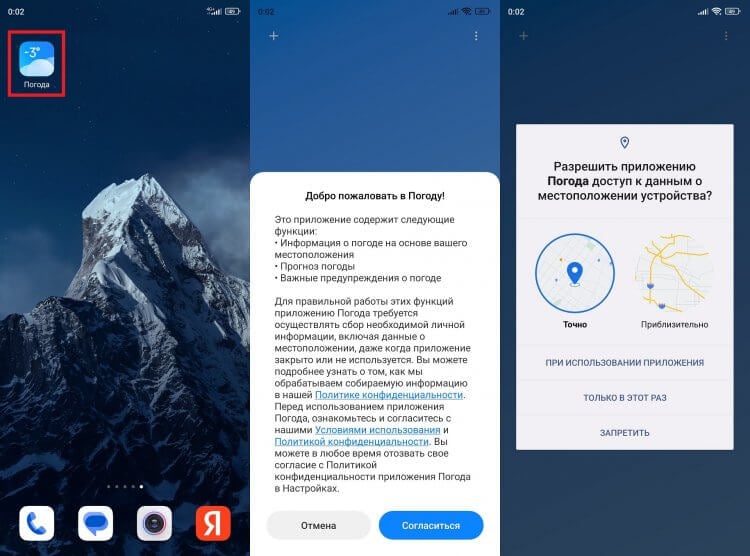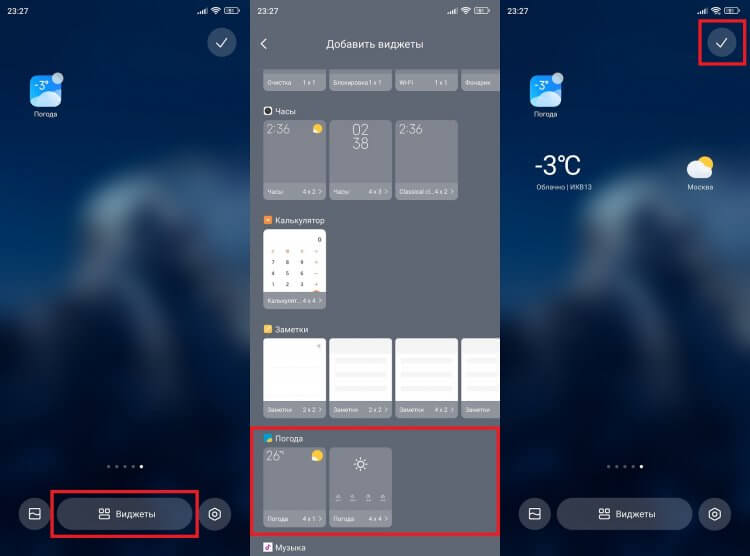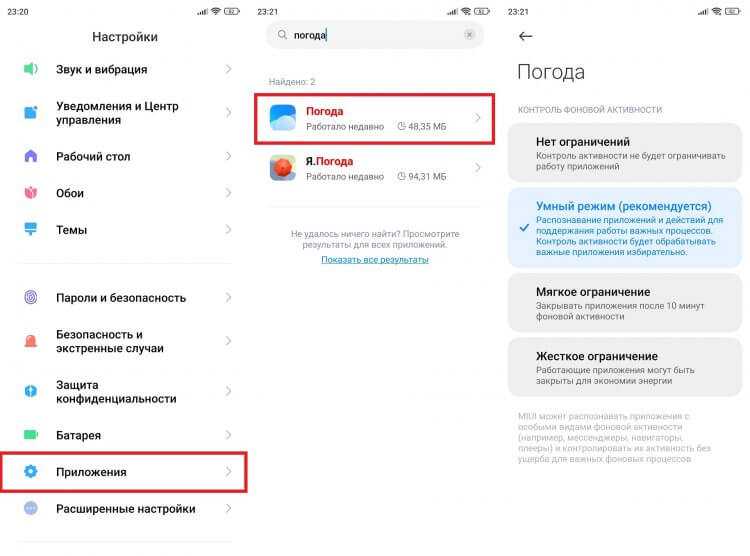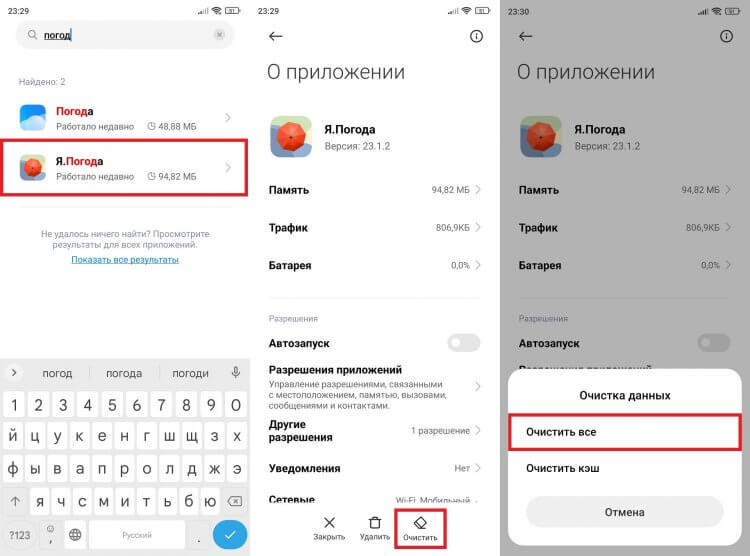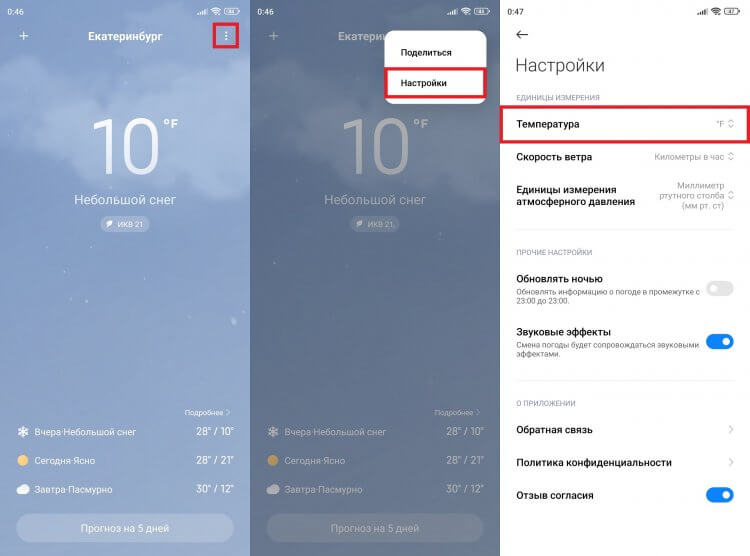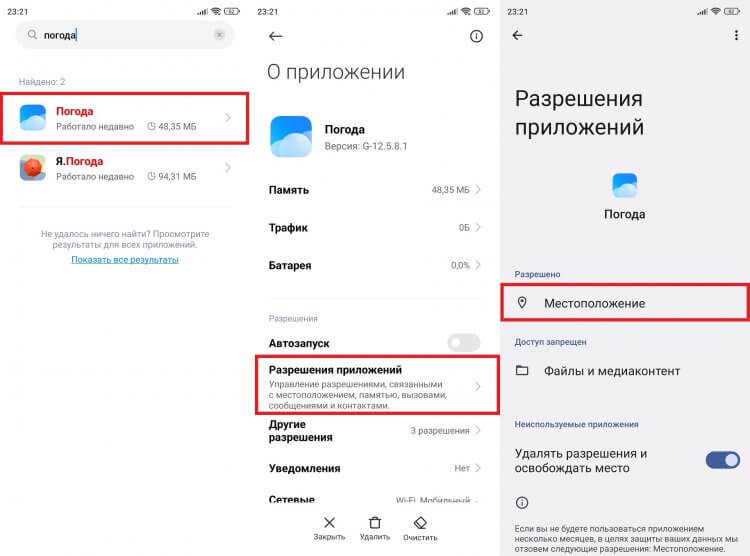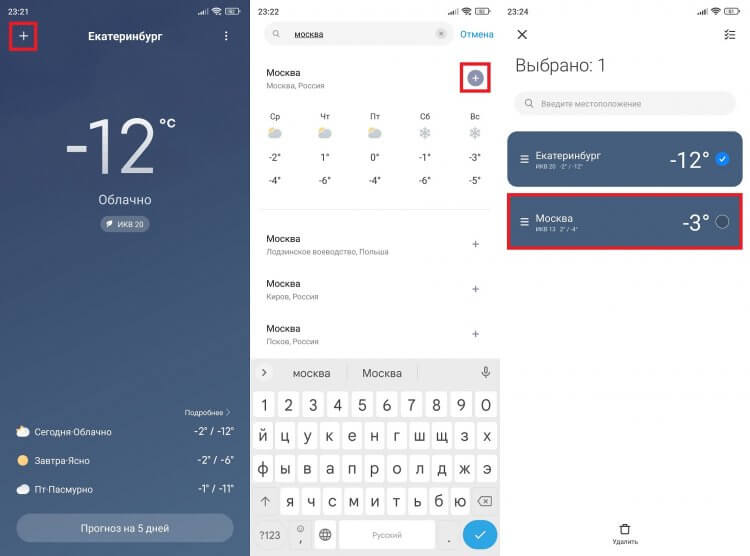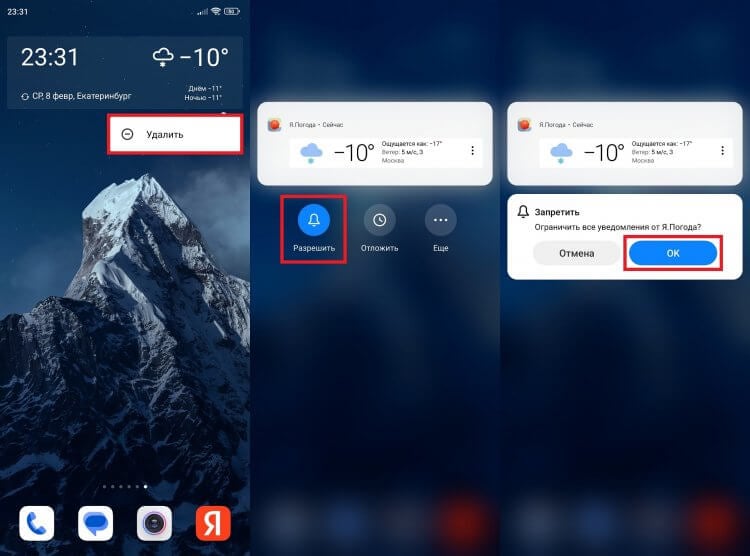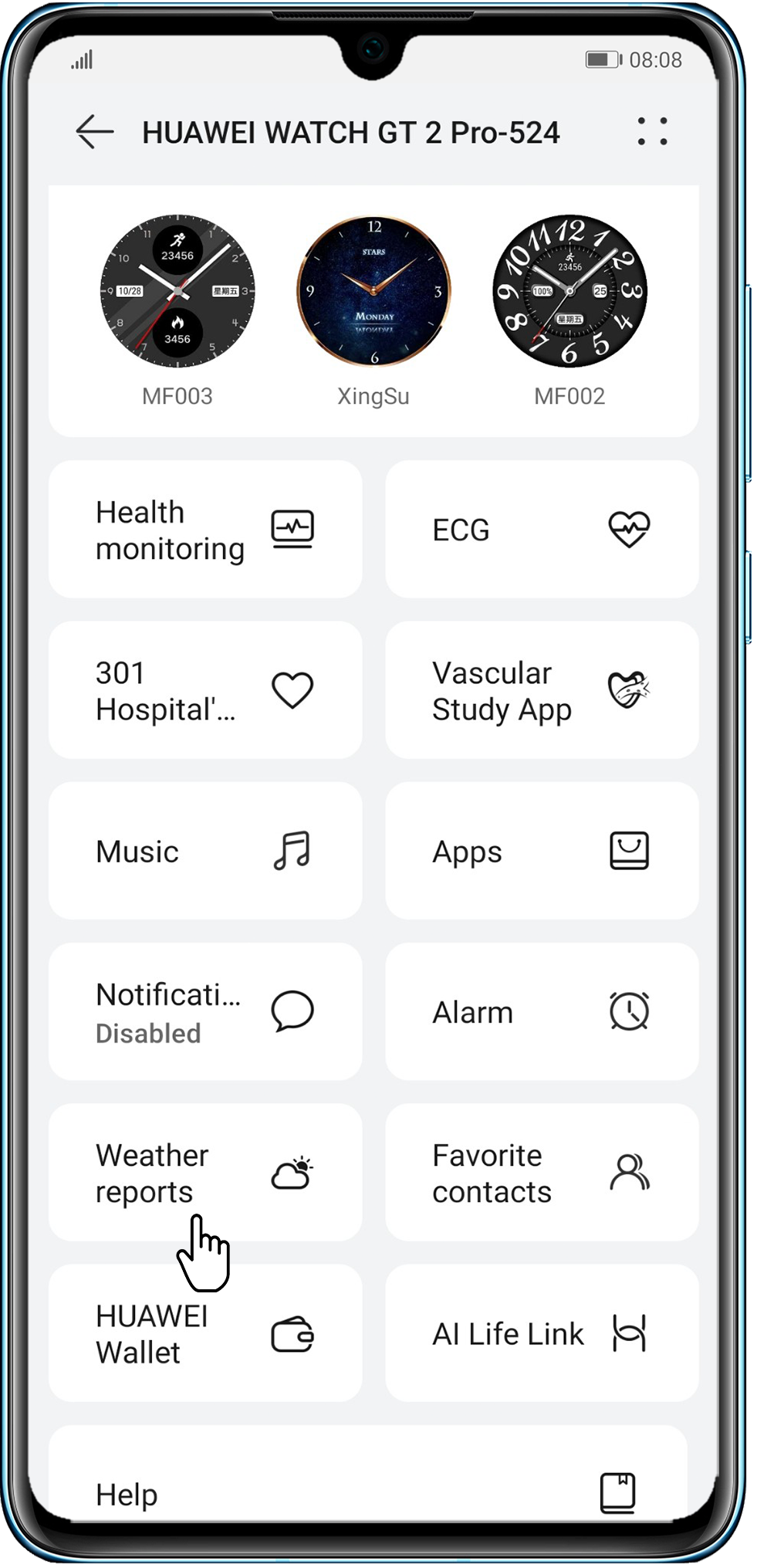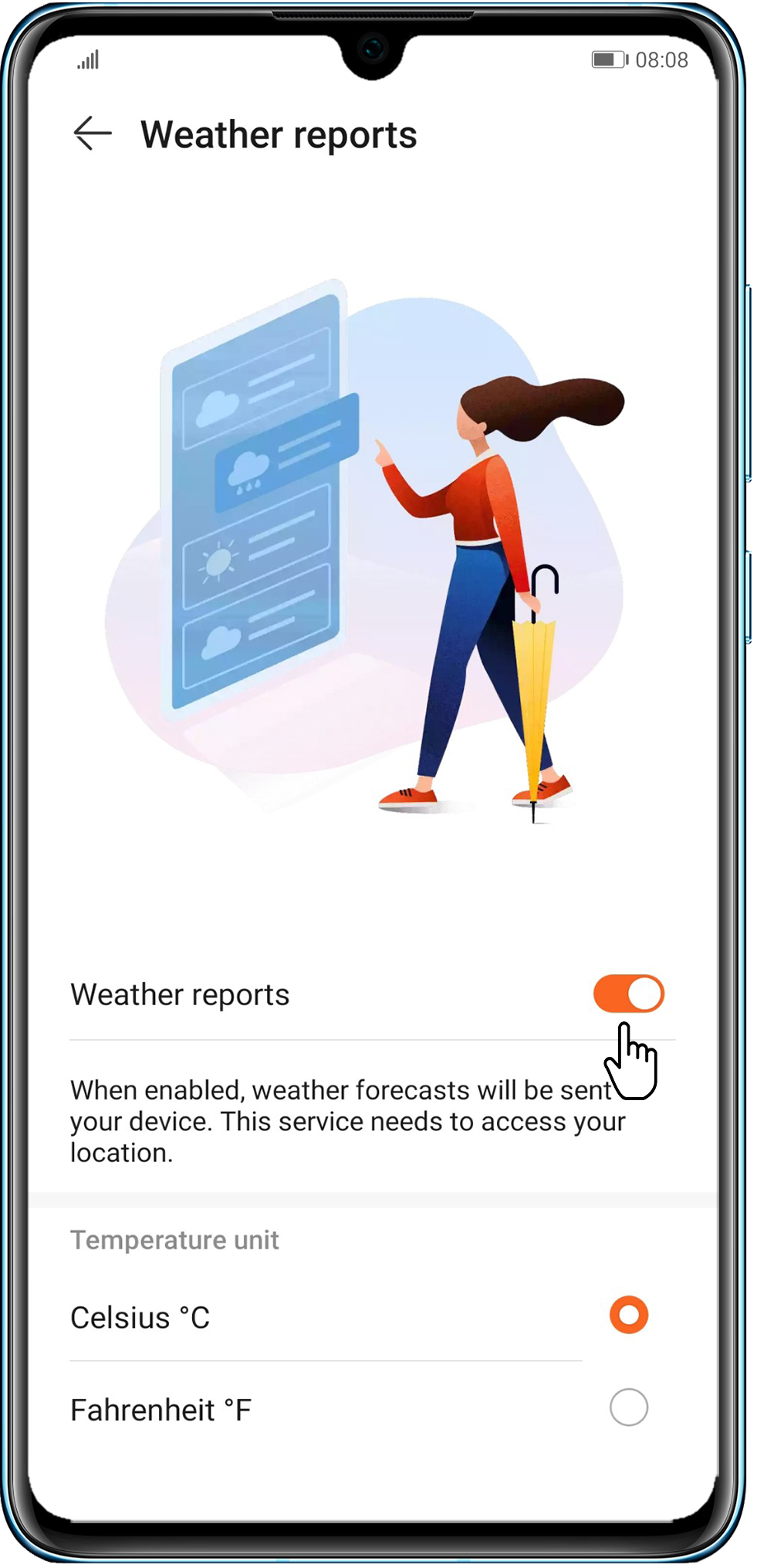Погода на экране телефона стала для нас заменой термометров, которые раньше висели за окном. Плюс ко всему стало совершенно не нужно ждать окончания выпуска новостей, чтобы узнать прогноз. Вся необходимая информация о температуре воздуха теперь прячется в наших карманах, но порой даже умное устройство на Android дает сбой. У некоторых людей не работает виджет погоды, кто-то жалуется на неправильные сведения или отображение не того города, а иногда приложение показывает устаревшие данные. Все это — проблемы, которые вы запросто решите, прочитав наш материал.
Приложения не всегда показывают точные сведения о погоде
Содержание
- 1 Как вывести погоду на экран
- 2 Почему не обновляется погода
- 3 Почему неправильно показывает погоду
- 4 Как изменить город в Погоде
- 5 Как убрать погоду с экрана
Как вывести погоду на экран
Если ваш телефон не показывает погоду, то в первую очередь нужно скачать специальное приложение для показа температуры воздуха. Мы неоднократно делали подборки подобных программ, поэтому вы наверняка найдете что-нибудь подходящее. Кроме того, приложение погоды должно быть установлено на смартфоне по умолчанию.
⚡ Подпишись на Androidinsider в Дзене, где мы публикуем эксклюзивные материалы
Если вы никогда не пользовались такими программами, то первым делом запустите Погоду, примите условия соглашения, а также дайте разрешение на определение геолокации. Так приложение будет понимать, где вы находитесь, благодаря чему покажет актуальные сведения о температуре воздуха за окном.
Перед размещением виджета не забудьте открыть приложение погоды и дать ему все разрешения
Далее вам нужно добавить погоду на главный экран, чтобы отпала необходимость каждый раз запускать программу. Для этого:
- Задержите палец на свободной области рабочего стола.
- Перейдите в раздел «Виджеты».
- Выберите понравившийся виджет погоды (их может быть несколько).
- Разместите плитку в свободной части экрана.
Погода добавляется на главный экран так же, как и любой другой виджет
Теперь вы всегда будете видеть актуальную погоду, а по нажатию на виджет узнаете подробные сведения о температуре воздуха и прогнозе на следующие дни.
Почему не обновляется погода
К сожалению, даже после правильной настройки у многих людей не обновляется погода. Виджет показывает устаревшие сведения, не отражающие ситуацию за окном. Прежде всего вы должны понимать, что чаще всего не обновляется виджет погоды по причине отсутствия доступа к сети. Поэтому рекомендую прочитать наш текст с инструкцией на случай, если плохо работает интернет на телефоне.
❗ Поделись своим мнением или задай вопрос в нашем телеграм-чате
С подключением к сети все в порядке, но виджет продолжает показывать сведения за прошлый день? Тогда проверьте настройки погоды:
- Откройте настройки телефона.
- Перейдите в раздел «Приложения».
- Выберите программу, отвечающую за отображение погоды.
- Откройте вкладку «Контроль фоновой активности».
- Установите значение «Умный режим» или, если так было по умолчанию, выберите «Без ограничений».
Погода не будет обновляться, если запретить приложению работу в фону
Изменения должны сразу вступить в силу, но для надежности можно перезагрузить смартфон. Все равно не помогает? Тогда очистите данные приложения:
- Откройте настройки погоды.
- Нажмите кнопку «Очистить».
- Подтвердите очистку всех данных.
Сброс данных приложения помогает решить целый ряд проблем
Далее придется снова запустить программу, чтобы выполнить первичную настройку, так как ранее сохраненные данные окажутся стерты. Если положительных изменений не произойдет, установите другое приложение погоды.
Почему неправильно показывает погоду
Бывает и другая ситуация, когда сведения, вроде бы, актуальные, но температура за окном отличается от тех значений, которые мы видим на экране. В этой связи важно сказать несколько слов о точности погоды. Она априори не может быть стопроцентной. Особенно, если вы живете в большом городе, где температура отличается от района к району, или в маленьком населенном пункте без метеорологической станции.
🔥 Загляни в телеграм-канал Сундук Али-Бабы, где мы собрали лучшие товары с АлиЭкспресс
Информация о положении дел за окном зачастую основывается на показаниях пользователей. Так, одной из фишек приложения Яндекс Погода является возможность помочь разработчикам составить более точный прогноз. Но, если пользователь соврет, то это негативным образом скажется на качестве отчета. А еще погода показывает неправильно просто из-за того, что в настройках установлена не та единица измерения:
- Запустите погоду.
- Перейдите в настройки приложения.
- Выберите градус Цельсия в качестве единицы измерения.
Не забывайте, что в наших широтах температура воздуха измеряется в градусах Цельсия
Это не все причины неверной погоды. Также проблема возникает из-за неправильного определения города, когда приложение думает, будто вы находитесь в другом месте, а потому демонстрирует сведения, актуальные для другого населенного пункта.
Как изменить город в Погоде
Основываясь на данных о местоположении, виджет показывает погоду в том месте, где вы находитесь здесь и сейчас. Если заблокировать для него эту функцию, то сведения окажутся неверными. Поэтому обязательно проверьте наличие разрешения на доступ к геолокации:
- Откройте настройки смартфона.
- Отыщите свою Погоду в разделе «Приложения».
- Перейдите во вкладку «Разрешения».
- Убедитесь, что «Местоположение» разрешено.
Чтобы город определялся верно, держите геолокацию включенной
Также вы можете установить город для погоды вручную, сделав несколько простых шагов:
- Запустите приложение.
- Откройте настройки и перейдите в раздел «Место». Если подобного пункта меню нет, нажмите кнопку «+».
- Введите название города, в котором вы находитесь.
- Добавьте населенный пункт.
- Удалите старый город, если информация о погоде в нем уже для вас не актуальна.
Не забудьте установить свой город в качестве основного
Сохранив изменения, вы заметите, что на экране теперь показываются правильные сведения, соответствующие вашей геолокации. Главное — не перепутайте приложение, в котором вы меняли настройки, с виджетом, расположенным на главном экране. Бывает, человек устанавливает две программы для погоды, забывая о том, какая из них находится на рабочем столе.
⚡ Подпишись на Androidinsider в Пульс Mail.ru, чтобы получать новости из мира Андроид первым
Как убрать погоду с экрана
Если вы разочаровались в точности информации, которую показывает телефон, то узнайте, как удалить виджет Погода:
- Задержите палец на виджете.
- Нажмите кнопку «Удалить».
- Если виджет отображается в шторке уведомлений (центре управления), запретите программе отправку оповещений.
Погоду можно удалить с главного экрана, а также убрать из шторки уведомлений
Напоследок советую познакомиться с информацией о том, как удалить приложение Погода. План действий тот же, что и в случае с другими программами, о чем мы рассказывали в отдельном материале.
Содержание
- Что делать, если погода не обновляется на телефоне или работает неправильно
- Как вывести погоду на экран
- Почему не обновляется погода
- Почему неправильно показывает погоду
- Как изменить город в Погоде
- Как убрать погоду с экрана
- Не обновляется погода на Honor: как узнать, нужен ли зонт?
- Причины, почему не обновляется, и пути решения
- Убедитесь в наличии обновления
- Включите данные о местоположении
- Подключитесь к другой сети
- Очистите кэш
- Восстановите отображение виджета
- Отключите режим энергосбережения
- Сделайте полный сброс
- Обратитесь в поддержку
- Другие проблемы с виджетом
Что делать, если погода не обновляется на телефоне или работает неправильно
Погода на экране телефона стала для нас заменой термометров, которые раньше висели за окном. Плюс ко всему стало совершенно не нужно ждать окончания выпуска новостей, чтобы узнать прогноз. Вся необходимая информация о температуре воздуха теперь прячется в наших карманах, но порой даже умное устройство на Android дает сбой. У некоторых людей не работает виджет погоды, кто-то жалуется на неправильные сведения или отображение не того города, а иногда приложение показывает устаревшие данные. Все это — проблемы, которые вы запросто решите, прочитав наш материал.
Приложения не всегда показывают точные сведения о погоде
Как вывести погоду на экран
Если ваш телефон не показывает погоду, то в первую очередь нужно скачать специальное приложение для показа температуры воздуха. Мы неоднократно делали подборки подобных программ, поэтому вы наверняка найдете что-нибудь подходящее. Кроме того, приложение погоды должно быть установлено на смартфоне по умолчанию.
⚡ Подпишись на Androidinsider в Дзене, где мы публикуем эксклюзивные материалы
Если вы никогда не пользовались такими программами, то первым делом запустите Погоду, примите условия соглашения, а также дайте разрешение на определение геолокации. Так приложение будет понимать, где вы находитесь, благодаря чему покажет актуальные сведения о температуре воздуха за окном.
Перед размещением виджета не забудьте открыть приложение погоды и дать ему все разрешения
Далее вам нужно добавить погоду на главный экран, чтобы отпала необходимость каждый раз запускать программу. Для этого:
- Задержите палец на свободной области рабочего стола.
- Перейдите в раздел «Виджеты».
- Выберите понравившийся виджет погоды (их может быть несколько).
- Разместите плитку в свободной части экрана.
Погода добавляется на главный экран так же, как и любой другой виджет
Теперь вы всегда будете видеть актуальную погоду, а по нажатию на виджет узнаете подробные сведения о температуре воздуха и прогнозе на следующие дни.
Почему не обновляется погода
К сожалению, даже после правильной настройки у многих людей не обновляется погода. Виджет показывает устаревшие сведения, не отражающие ситуацию за окном. Прежде всего вы должны понимать, что чаще всего не обновляется виджет погоды по причине отсутствия доступа к сети. Поэтому рекомендую прочитать наш текст с инструкцией на случай, если плохо работает интернет на телефоне.
❗ Поделись своим мнением или задай вопрос в нашем телеграм-чате
С подключением к сети все в порядке, но виджет продолжает показывать сведения за прошлый день? Тогда проверьте настройки погоды:
- Откройте настройки телефона.
- Перейдите в раздел «Приложения».
- Выберите программу, отвечающую за отображение погоды.
- Откройте вкладку «Контроль фоновой активности».
- Установите значение «Умный режим» или, если так было по умолчанию, выберите «Без ограничений».
Погода не будет обновляться, если запретить приложению работу в фону
Изменения должны сразу вступить в силу, но для надежности можно перезагрузить смартфон. Все равно не помогает? Тогда очистите данные приложения:
- Откройте настройки погоды.
- Нажмите кнопку «Очистить».
- Подтвердите очистку всех данных.
Сброс данных приложения помогает решить целый ряд проблем
Далее придется снова запустить программу, чтобы выполнить первичную настройку, так как ранее сохраненные данные окажутся стерты. Если положительных изменений не произойдет, установите другое приложение погоды.
Почему неправильно показывает погоду
Бывает и другая ситуация, когда сведения, вроде бы, актуальные, но температура за окном отличается от тех значений, которые мы видим на экране. В этой связи важно сказать несколько слов о точности погоды. Она априори не может быть стопроцентной. Особенно, если вы живете в большом городе, где температура отличается от района к району, или в маленьком населенном пункте без метеорологической станции.
🔥 Загляни в телеграм-канал Сундук Али-Бабы, где мы собрали лучшие товары с АлиЭкспресс
Информация о положении дел за окном зачастую основывается на показаниях пользователей. Так, одной из фишек приложения Яндекс Погода является возможность помочь разработчикам составить более точный прогноз. Но, если пользователь соврет, то это негативным образом скажется на качестве отчета. А еще погода показывает неправильно просто из-за того, что в настройках установлена не та единица измерения:
- Запустите погоду.
- Перейдите в настройки приложения.
- Выберите градус Цельсия в качестве единицы измерения.
Не забывайте, что в наших широтах температура воздуха измеряется в градусах Цельсия
Это не все причины неверной погоды. Также проблема возникает из-за неправильного определения города, когда приложение думает, будто вы находитесь в другом месте, а потому демонстрирует сведения, актуальные для другого населенного пункта.
Как изменить город в Погоде
Основываясь на данных о местоположении, виджет показывает погоду в том месте, где вы находитесь здесь и сейчас. Если заблокировать для него эту функцию, то сведения окажутся неверными. Поэтому обязательно проверьте наличие разрешения на доступ к геолокации:
- Откройте настройки смартфона.
- Отыщите свою Погоду в разделе «Приложения».
- Перейдите во вкладку «Разрешения».
- Убедитесь, что «Местоположение» разрешено.
Чтобы город определялся верно, держите геолокацию включенной
Также вы можете установить город для погоды вручную, сделав несколько простых шагов:
- Запустите приложение.
- Откройте настройки и перейдите в раздел «Место». Если подобного пункта меню нет, нажмите кнопку «+».
- Введите название города, в котором вы находитесь.
- Добавьте населенный пункт.
- Удалите старый город, если информация о погоде в нем уже для вас не актуальна.
Не забудьте установить свой город в качестве основного
Сохранив изменения, вы заметите, что на экране теперь показываются правильные сведения, соответствующие вашей геолокации. Главное — не перепутайте приложение, в котором вы меняли настройки, с виджетом, расположенным на главном экране. Бывает, человек устанавливает две программы для погоды, забывая о том, какая из них находится на рабочем столе.
⚡ Подпишись на Androidinsider в Пульс Mail.ru, чтобы получать новости из мира Андроид первым
Как убрать погоду с экрана
Если вы разочаровались в точности информации, которую показывает телефон, то узнайте, как удалить виджет Погода:
- Задержите палец на виджете.
- Нажмите кнопку «Удалить».
- Если виджет отображается в шторке уведомлений (центре управления), запретите программе отправку оповещений.
Погоду можно удалить с главного экрана, а также убрать из шторки уведомлений
Напоследок советую познакомиться с информацией о том, как удалить приложение Погода. План действий тот же, что и в случае с другими программами, о чем мы рассказывали в отдельном материале.
Источник
Не обновляется погода на Honor: как узнать, нужен ли зонт?
Не обновляется погода на Honor? Попробуйте обновить приложение вручную, включите опцию о местоположении, подключитесь к сети другого типа и очистите данные о программе. Если включена опция энергосбережения аккумулятора, отключите ее. В крайнем случае сделайте сброс до заводских настроек или обратитесь в поддержку Honor. Ниже подробно рассмотрим, в чем могут быть причины такой проблемы, и как ее решить.
Причины, почему не обновляется, и пути решения
Для начала важно разобраться, почему не обновляется погода на Хонор, ведь от этого зависят дальнейшие действия смартфона. К основным объяснениям можно отнести:
- Неправильно указанные данные о местоположении.
- Отсутствие Интернета.
- Нехватка ресурсов встроенной памяти.
- Сбой после прошивки.
- Системные проблемы Honor, требующие сброса до заводских настроек.
Выше рассмотрены основные причины, почему не обновляется погода на телефоне Хонор. Для устранения проблемы действуйте поочередно, чтобы исправить сложившуюся ситуацию. Ниже приведем пошаговую инструкцию к действию.
Убедитесь в наличии обновления
Убедитесь, что погода на Honor 6С или другой модели не обновляется автоматически. Для этого сделайте следующие шаги:
- Войдите в App Gallery.
- Найдите через поиск виджет Погода.
- Убедитесь, что на устройстве установлена последняя версия.
Если это не так, попробуйте загрузить новую версию или переходите к следующему шагу.
Включите данные о местоположении
Одна из причин, почему погода не обновляется автоматически на Хоноре — неправильно заданные данные местоположения. Сделайте следующие шаги:
- Войдите в Настройки телефона Honor.
- В строке поиска введите Данные о местоположении.
- Войдите в этого раздел.
- Включите опцию Доступ к данными о местоположении.
- В параметре Режим определения местоположения настройте опцию для мобильной сети, Вай-Фай и GPS. Эта опция доступна только на смартфонах с EMUI 8.X и более ранними.
Подключитесь к другой сети
При рассмотрении вопроса, почему не обновляется погода на телефоне Honor — отсутствие Интернета. При использовании мобильной передачи данных подключитесь к Вай-Фай сети и проверьте, удалось ли решить проблему. Если это так, значит, неисправность была вызвана отсутствием нормального подключения, или оператор запретил смартфону получает данные с сервера. Для разрешения ситуации свяжитесь с оператором. В случае, если трудности возникают при подключении Вай-Фай сети, убедитесь в стабильности соединения.
Очистите кэш
В ситуации, когда не обновляется погода на Honor 8 с или другой модели этого производителя, причиной может быть нехватка оперативной памяти. Как результат, встроенное приложение перестает получать новую информацию. Для решения проблемы необходимо очистить кэш.
Сделайте следующие шаги:
- Перейдите в Настройки.
- Кликните на раздел Приложения и еще раз жмите на этот пункт.
- Найдите в списке Погода.
- Кликните на кнопку Остановить.
- Войдите в раздел Память.
- Жмите на Сброс, а потом Очистить кэш.
После выполнения этих шагов перезапустите мобильное устройства и войдите в приложение. На устройствах Honor с EMUE 8.X и ниже кликните на значок слева вверху и выберите город, а на более новых девайсах войдите в программу, жмите на значок справа вверху, а после выберите Параметры и кликните Город. Также в настройках установите интервал обновления информации. На выбор доступно несколько вариантов — раз в 1, 2, 6, 12 и 24 часа.

Восстановите отображение виджета
Бывает, когда на Хонор 10 не обновляется погода после установки новой версии ОС на телефон Honor. В таком случае виджет как будто замирает. Для восстановления нормальной работы отключите опцию отображения в настройках экрана блокировки, а после включите снова. Как вариант, удалите приложение с главного экрана, а после снова добавьте его. Для этого:
- Сведите два пальца друг к другу на экране.
- Войдите в раздел Виджеты.
- Выберите Погода.
- Укажите подходящий.
- Переместите его на необходимый рабочий стол.
Отключите режим энергосбережения
Если не обновляется погод на Honor 7а PRO или других моделях, проверьте факт включения режима энергосбережения батареи. При активности этой опции многие процессы останавливаются, в том числе и загрузки новых версий программного обеспечения. Для выключения этой опции сделайте следующее:
- Кликните на пункт Настройки на Honor.
- Перейдите в раздел Батарея.
- Переместите тумблер Режим энергосбережения в левую сторону.
После этого проверьте, обновляется ли погода на Honor. Если проблема не устранена, переходите к следующему шагу.
Сделайте полный сброс
В качестве альтернативы можно использовать кардинальную меру — сброс до заводских настроек. Для этого сделайте резервную копию имеющихся данных, войдите в Настройки, а далее Система и обновления. После этого войдите в пункт Сброс и выберите Восстановление заводских настроек.
Обратитесь в поддержку
Если вы не можете разобраться с проблемой самостоятельно, свяжитесь с поддержкой Honor по телефону 8800 7001677. Скажите оператору свой город, мобильную сеть и другие сведения по запросу. Объясните ситуацию, мол, не обновляются данные.
Другие проблемы с виджетом
В процессе пользования виджетом могут возникать и другие проблемы. К примеру, приложение может исчезнуть с экрана. При появлении такой проблемы добавьте его заново по схеме, которая рассмотрена выше.
Ели температура воздуха для Домашнего города и текущего места (в одном населенных пунктов) отличается, установите параметры домашнего города вручную. Для этого кликните на три точки справа в приложении, войдите в Параметры и внесите нужные данные.
Теперь вы знаете, почему не обновляется погодный виджет на Honor, в чем могут быть причины, и как исправить ситуацию. В комментариях напишите, как вам удалось справиться с подобной проблемой, если она возникала.
Источник
Проблемы с приложением Погода на Huawei Mobile: как их исправить
Когда владельцы мобильных телефонов китайских брендов сталкиваются с проблемами определения местоположения, они быстро думают об услугах Google. Нет ничего более далекого от реальности. HMS ( Мобильные службы Huawei) работают так же хорошо, как GMS (Google Mobile Services) и имеют собственную систему определения местоположения. Проблема связана с разрешениями, предоставленными метеослужбе, или с несовпадениями в самом приложении.
Если приложение «Погода» не обновляет информацию о погоде автоматически или при перемещении пальца вниз по главному экрану приложения, или если отображаемая информация о погоде устарела, мы предоставляем вам следующие решения.
Есть ли у приложения необходимые разрешения?
Основной проблема приложений Погода берет свое начало в разрешениях на доступ к местоположению. если по какой-либо причине мы не предоставили их или разрешили их только в разных случаях, вполне вероятно, что реальные данные не будут отображаться более чем в одном случае. Поэтому первое, что вам нужно сделать, это открыть панель настроек вашего телефона, получить доступ к настройкам местоположения, выбрать соответствующую кнопку и убедиться, что приложению Погода предоставлено соответствующее разрешение.
Перезапустите приложение погоды Huawei.
Это перезапустит приложение с нуля, и вы сможете перенастроить его с нуля на следующем шаге.
Удалить и создать новый город
Для этого нажмите 3 кнопки в правом верхнем углу и выберите «Управление городами». Выберите свой, и готово.
Остерегайтесь сетей
Бывают случаи, когда проблема заключается в сети, которую использует приложение, а не в самом приложении погоды. Поэтому, если вы видите, что Погода не обновляется, лучше всего изменить Cеть, либо данные, либо Wi-Fi.
Источник
[Прочее] Почему не обновляется погода на смартфоне Xiaomi? Решение.
Добрый день, уважаемые Mi-фаны!
Заметил, что у многих некорректно, а то и вовсе не работает стандартная погода. Есть решение.
В смартфонах Xiaomi имеется масса полезных функций, в том числе и виджет погоды. Сервис популярен среди пользователей гаджетов, особенно при планировании загородной поездки или когда остро встал вопрос как одеться на прогулку. Бывает, что погода на Xiaomi не работает. Она показывает устаревшие данные, автоматического обновления не происходит. Встает вопрос, что делать и как разобраться в источнике некорректной работы?
Неполадка внутри Xiaomi
Для решения задачи имеется несколько простых вариантов.
1. Самым простым решением поломки может стать простая перезагрузка. Средство универсальное, часто помогает при зависании приложений.
2. Не помешает напрячь память и вспомнить, какие манипуляции в телефоне проводились в последнее время. Ранее сделанные нажатия вполне могли стать поводом сбоя функционирования виджета. Или устройство побывало в руках ребенка? Тогда точно следует проверить настройки.
3. Также, причиной отключения сервиса обновления мог стать энергосберегающий режим. Чтобы впредь не происходило “заморозки” работы, нужно провести несколько манипуляций:
pogoda-1.png (73.28 KB, Downloads: 1)
2018-04-14 22:02:49 Upload
pogoda-2.png (109.48 KB, Downloads: 0)
2018-04-14 22:02:52 Upload
4. В случае, когда три перечисленных выше способа не помогли, и вы уверены, что причина в смартфоне, то поможет обновление на новую версию miui. Как правило, такой ход будет актуален, когда прогноз не показывается уже после покупки телефона. Когда действие не помогло, то нужно осуществить сброс настроек.
Проблема с приложением
Бывает, что на Xiaomi не обновляется погода потому что само приложение работает неправильно. Для подтверждения мысли достаточно открыть веб-версию разработчика. Если она не доступна, значит виджет нужно удалить, а вместо него загрузить другой.
Screenshot_20160829-203614_1472495876-360×640.png (59.62 KB, Downloads: 0)
2018-04-14 22:19:19 Upload
Screenshot_20160829-203641_1472495928-360×640.png (41.7 KB, Downloads: 0)
2018-04-14 22:19:22 Upload
Screenshot_20160829-203807_1472495960-360×640.png (35.09 KB, Downloads: 0)
2018-04-14 22:19:34 Upload
Screenshot_20160829-203740_1472495993-360×640.png (319.7 KB, Downloads: 0)
2018-04-14 22:19:33 Upload
tenks2.gif (1.43 MB, Downloads: 0)
Источник
Как настроить погоду на телефоне Honor и Huawei
Доступ в интернет с мобильных устройств позволяет получить много полезной информации. Например, отслеживать температуру, давление, скорость ветра и осадки в том месте, где сейчас находится пользователь. Это можно сделать через браузер или скачав специальное приложение. Но, гораздо удобнее использовать встроенные погодные виджеты, которые можно вывести на экран. В этой статье вы узнаете, как настроить погоду на телефоне Honor и Huawei разными способами и как решить наиболее частые проблемы.
Настройка отображения прогноза погоды
Смартфоны Honor и Huawei, с установленной фирменной оболочкой EMUI имеют встроенный виджет погоды. Его можно вывести на рабочий стол смартфона, что позволит получать информацию о температуре и осадках в любом населенном пункте. Также, можно скачать специальное приложение Погода из Google Play или AppGallery.
Установка виджета погоды на главный экран
Чтобы установить на главный экран Хуавей или Хонор погодный виджет, необходимо выполнить следующие действия:
Готово! Вы смогли установить погоду на экране телефона, остается провести настройку.
Добавление города
Для выбора города, а также другой настройки времени и погоды необходимо запустить программу.
При желании можно добавить несколько населенных пунктов и менять их по мере необходимости.
Использование сторонних приложений
Существует множество сторонних приложений, которые позволяют узнать прогноз погоды на смартфоне. Одной из самых популярных программ такого типа является AccuWeather. Она предоставляет подробный прогноз как по дням, так и по часам. Предупреждает пользователя о том, что следует одеться потеплее или взять зонт, показывает на карте о приближении туч и многое другое.
Скачать AccuWeather можно в интернет-магазинах Play Маркет или AppGallery. У приложения есть платная версия, без рекламы и предоставляющая прогноз на дополнительные 48 часов и 10 дней.
Если встроенная погода не работает, или по каким-то причинам не подходит для вас, и нужно ее полностью удалить (как само приложение), то рекомендуем использовать эту статью.
Что делать, если не обновляется погода на Хонор и Хуавей
В том случае, если не обновляется погода в виджете смартфона Honor и Huawei, необходимо:
Теперь, при нажатии пальцем на экран и перетягивании его вниз, будут обновляться данные и выводится самый свежий прогноз.
Ответы на популярные вопросы
Как изменить температуру с градусов по Фаренгейту на Цельсия?
Как смотреть прогноз в нескольких населенных пунктах?
Теперь вы знаете как вывести погоду на смартфонах Honor и Huawei. Если при настройке или выводе виджета на главный экран появились проблемы, то пишите в комментарии, обязательно ответим.
Александр Рогулин
Преданный поклонник продукции Huawei, так как цена всегда соответствует качеству. Высшее техническое образование. Владелец Honor 10 и других гаджетов. Делюсь полезной информацией о работе с продукцией данного бренда.
Источник
Данные приложения Погода на браслете или часах не обновляются, не отображаются или отличаются от данных, отображаемых на телефоне
Данные приложения Погода на браслете или часах не обновляются, не отображаются или отличаются от данных, отображаемых на телефоне
Способы включения данной опции могут отличаться на телефонах на базе iOS и других моделях телефонов. Для получения более подробной информации обратитесь к производителю вашего устройства.
Если вы включили данную функцию, но данные приложения Погода не обновляются автоматически, выполните следующие действия.
Данные приложения Погода не обновляются
Если вы не можете найти приложение Huawei Health в Диспетчере, это означает, что оно было по умолчанию добавлено в белый список приложений, которые могут работать в фоновом режиме. В этом случае нет необходимости вносить изменения в белый список. Однако необходимо проверить, не установлены ли на вашем телефоне другие приложения-диспетчеры (например, 360, QQ Manager, Tencent Mobile Manager, Clean Master и LuDaShi). Если такое приложение установлено на телефоне, откройте его и добавьте приложение Huawei Health в список приложений, которые могут работать в фоновом режиме.
Данные приложения Погода не отображаются
Способы включения данной опции могут отличаться на телефонах на базе iOS и других моделях телефонов. Для получения более подробной информации обратитесь к производителю вашего устройства.
Если проблема не устранена, обратитесь в авторизованный сервисный центр Huawei.
Источник
Приложение «Погода» от Apple отказывается показывать 69 градусов по Фаренгейту
Пользователи iPhone сообщили, что приложение «Погода» на их устройствах корректно отображает температуру в 68 или 70 градусов по Фаренгейту (20 и 21 градус Цельсия), но почему-то не отображает показатель в 69 градусов. Подобную странность заметили на устройствах с текущей версией iOS 14.6.

Неясно, является ли это ошибкой или намеренной попыткой Apple избежать шуток, связанных с числом 69. То, что приложение странным образом округляет показатели температур, видно только внутри него: щелкнув по исходным данным Apple с Weather.com, можно, наконец, посмотреть правильную температуру. Но приложение погоды для iOS не показывает 69 градусов ни для текущего, ни для почасового, ни для расширенного прогноза.
Возможное объяснение проблемы пользователи видят в том, что Apple получает данные для своего приложения в градусах Цельсия, а затем переводит их в градусы Фаренгейта. Например, 20 градусов по Цельсию преобразуется в 68 градусов по Фаренгейту, а 21 градус по Цельсию преобразуется в 69,8 градусов по Фаренгейту и округляется до 70 градусов. Приложение, похоже, имеет аналогичные проблемы с температурой 65 градусов. Так, 18 градусов по Цельсию преобразуются в 64,4 градуса по Фаренгейту, а 19 градусов по Цельсию — в 66,2 градуса по Фаренгейту.
При этом смартфоны под управлением iOS 11.2.1 показывает 69 градусов, как и телефоны под управлением iOS 15, поэтому вполне возможно, что проблема связана с последним обновлением Apple. Другие приложения погоды, включая Dark Sky, принадлежащее Apple, также корректно отображают 69 градусов.
Компания пока никак не прокомментировала проблему.
Источник
Содержание
- Не обновляется погода на андроид
- Что делать, если погода не обновляется на телефоне или работает неправильно
- Как вывести погоду на экран
- Почему не обновляется погода
- Почему неправильно показывает погоду
- Как изменить город в Погоде
- Как убрать погоду с экрана
- Почему не обновляется погода на Huawei и Honor: причины, как обновить?
- Почему не обновляется погода на Хуавей и Хонор: причины
- Другие проблемы с виджетом
- Настройка виджета «Погода» на смартфоне
- Как настроить погодный виджет
- Пропала погода с главного экрана Андроид Хуавей и Хонор — как вернуть?
- Что делать, если виджет погоды не работает
- Geometric Weather
- Удаление виджета или значка приложения
- Как включить виджеты на Honor 20 и сделать работу своего смартфона еще проще
- Weawow Weather
- Каким образом установить данные о погодных условиях на Айфоне
- Скрытое приложение Android
Не обновляется погода на андроид
Сейчас у многих пользователей появляется такая проблема: не обновляется погода на андроид.
Чаще всего не обновляется погода на андроид тогда, когда вы, к примеру, перепрошили свое Андроид-устройство. В таких случаях виджет погоды либо вообще никак не реагирует ни на что, либо пишет «Не удается совершить соединение». В данном случае есть несколько вариантов решения.
Итак, рассмотрим первый и самый простой способ. Отправляемся в «Настройки экрана блокировки». Следующим шагом отключите погоду вообще. Теперь нужно подождать не долго, приблизительно пару минут. Теперь опять включите. Сейчас погода на андроид должна обновляться. Однако не факт, что после того, как вы перезагрузите свой гаджет, все снова будет работать исправно, так что, возможно, придется проделывать данную операцию несколько раз.
Практически от всех возникающих проблем помогает сброс до заводских настроек. Так вот, не думаю, что случай с погодой будет исключением.

Если вы устанавливали какую-либо неофициальную прошивку, то лучшим вариантом будет спросить у автора данного творения в его теме. Возможно, он подскажет, что нужно предпринять для устранения проблемы, или же, если проблема в самой прошивке, исправит и загрузит новый вариант. Если же погода на андроид не обновляется, то лучшим вариантом станет возврат к нормальной, официальной прошивке. Тут все должно работать исправно.
Не стоит отрицать и варианта, когда могут проблемы с самим погодным сервисом, к примеру, мог поменяться протокол, или что-то подобное. В таком случае вряд ли что-то сможет помочь, надо ждать пока это все исправят. Или скачать какую-то другую программу, показывающую погоду.
Источник
Что делать, если погода не обновляется на телефоне или работает неправильно
Погода на экране телефона стала для нас заменой термометров, которые раньше висели за окном. Плюс ко всему стало совершенно не нужно ждать окончания выпуска новостей, чтобы узнать прогноз. Вся необходимая информация о температуре воздуха теперь прячется в наших карманах, но порой даже умное устройство на Android дает сбой. У некоторых людей не работает виджет погоды, кто-то жалуется на неправильные сведения или отображение не того города, а иногда приложение показывает устаревшие данные. Все это — проблемы, которые вы запросто решите, прочитав наш материал.
Приложения не всегда показывают точные сведения о погоде
Как вывести погоду на экран
Если ваш телефон не показывает погоду, то в первую очередь нужно скачать специальное приложение для показа температуры воздуха. Мы неоднократно делали подборки подобных программ, поэтому вы наверняка найдете что-нибудь подходящее. Кроме того, приложение погоды должно быть установлено на смартфоне по умолчанию.
⚡ Подпишись на Androidinsider в Дзене, где мы публикуем эксклюзивные материалы
Если вы никогда не пользовались такими программами, то первым делом запустите Погоду, примите условия соглашения, а также дайте разрешение на определение геолокации. Так приложение будет понимать, где вы находитесь, благодаря чему покажет актуальные сведения о температуре воздуха за окном.
Перед размещением виджета не забудьте открыть приложение погоды и дать ему все разрешения
Далее вам нужно добавить погоду на главный экран, чтобы отпала необходимость каждый раз запускать программу. Для этого:
- Задержите палец на свободной области рабочего стола.
- Перейдите в раздел «Виджеты».
- Выберите понравившийся виджет погоды (их может быть несколько).
- Разместите плитку в свободной части экрана.
Погода добавляется на главный экран так же, как и любой другой виджет
Теперь вы всегда будете видеть актуальную погоду, а по нажатию на виджет узнаете подробные сведения о температуре воздуха и прогнозе на следующие дни.
Почему не обновляется погода
К сожалению, даже после правильной настройки у многих людей не обновляется погода. Виджет показывает устаревшие сведения, не отражающие ситуацию за окном. Прежде всего вы должны понимать, что чаще всего не обновляется виджет погоды по причине отсутствия доступа к сети. Поэтому рекомендую прочитать наш текст с инструкцией на случай, если плохо работает интернет на телефоне.
❗ Поделись своим мнением или задай вопрос в нашем телеграм-чате
С подключением к сети все в порядке, но виджет продолжает показывать сведения за прошлый день? Тогда проверьте настройки погоды:
- Откройте настройки телефона.
- Перейдите в раздел «Приложения».
- Выберите программу, отвечающую за отображение погоды.
- Откройте вкладку «Контроль фоновой активности».
- Установите значение «Умный режим» или, если так было по умолчанию, выберите «Без ограничений».
Погода не будет обновляться, если запретить приложению работу в фону
Изменения должны сразу вступить в силу, но для надежности можно перезагрузить смартфон. Все равно не помогает? Тогда очистите данные приложения:
- Откройте настройки погоды.
- Нажмите кнопку «Очистить».
- Подтвердите очистку всех данных.
Сброс данных приложения помогает решить целый ряд проблем
Далее придется снова запустить программу, чтобы выполнить первичную настройку, так как ранее сохраненные данные окажутся стерты. Если положительных изменений не произойдет, установите другое приложение погоды.
Почему неправильно показывает погоду
Бывает и другая ситуация, когда сведения, вроде бы, актуальные, но температура за окном отличается от тех значений, которые мы видим на экране. В этой связи важно сказать несколько слов о точности погоды. Она априори не может быть стопроцентной. Особенно, если вы живете в большом городе, где температура отличается от района к району, или в маленьком населенном пункте без метеорологической станции.
🔥 Загляни в телеграм-канал Сундук Али-Бабы, где мы собрали лучшие товары с АлиЭкспресс
Информация о положении дел за окном зачастую основывается на показаниях пользователей. Так, одной из фишек приложения Яндекс Погода является возможность помочь разработчикам составить более точный прогноз. Но, если пользователь соврет, то это негативным образом скажется на качестве отчета. А еще погода показывает неправильно просто из-за того, что в настройках установлена не та единица измерения:
- Запустите погоду.
- Перейдите в настройки приложения.
- Выберите градус Цельсия в качестве единицы измерения.
Не забывайте, что в наших широтах температура воздуха измеряется в градусах Цельсия
Это не все причины неверной погоды. Также проблема возникает из-за неправильного определения города, когда приложение думает, будто вы находитесь в другом месте, а потому демонстрирует сведения, актуальные для другого населенного пункта.
Как изменить город в Погоде
Основываясь на данных о местоположении, виджет показывает погоду в том месте, где вы находитесь здесь и сейчас. Если заблокировать для него эту функцию, то сведения окажутся неверными. Поэтому обязательно проверьте наличие разрешения на доступ к геолокации:
- Откройте настройки смартфона.
- Отыщите свою Погоду в разделе «Приложения».
- Перейдите во вкладку «Разрешения».
- Убедитесь, что «Местоположение» разрешено.
Чтобы город определялся верно, держите геолокацию включенной
Также вы можете установить город для погоды вручную, сделав несколько простых шагов:
- Запустите приложение.
- Откройте настройки и перейдите в раздел «Место». Если подобного пункта меню нет, нажмите кнопку «+».
- Введите название города, в котором вы находитесь.
- Добавьте населенный пункт.
- Удалите старый город, если информация о погоде в нем уже для вас не актуальна.
Не забудьте установить свой город в качестве основного
Сохранив изменения, вы заметите, что на экране теперь показываются правильные сведения, соответствующие вашей геолокации. Главное — не перепутайте приложение, в котором вы меняли настройки, с виджетом, расположенным на главном экране. Бывает, человек устанавливает две программы для погоды, забывая о том, какая из них находится на рабочем столе.
⚡ Подпишись на Androidinsider в Пульс Mail.ru, чтобы получать новости из мира Андроид первым
Как убрать погоду с экрана
Если вы разочаровались в точности информации, которую показывает телефон, то узнайте, как удалить виджет Погода:
- Задержите палец на виджете.
- Нажмите кнопку «Удалить».
- Если виджет отображается в шторке уведомлений (центре управления), запретите программе отправку оповещений.
Погоду можно удалить с главного экрана, а также убрать из шторки уведомлений
Напоследок советую познакомиться с информацией о том, как удалить приложение Погода. План действий тот же, что и в случае с другими программами, о чем мы рассказывали в отдельном материале.
Новости, статьи и анонсы публикаций
Свободное общение и обсуждение материалов
Главной характеристикой смартфона для большинства людей является камера. И, поскольку в магазине у покупателей нет возможности проверить все аспекты съемки, при выборе телефона с хорошей камерой пользователи зачастую опираются на ее параметры. К концу 2022 года многим обывателям стало ясно, что количество мегапикселей — второстепенный аспект, и производители начали заострять внимание покупателей на других характеристиках. В частности, на наличии в телефоне камеры с оптической стабилизацией. Поэтому, чтобы не поддаться на очередные уловки маркетологов, нам с вами нужно разобраться, что она дает, чем отличается от обычной стабилизации, и стоит ли вообще гнаться за смартфонами с OIS.
Почти год прошел с того момента, как в России перестали работать Apple Pay и Google Pay, но пользователи уже нашли, чем заменить оплату картой. Владельцы Андроид-смартфонов легче перенесли эту потерю, перейдя на Mir Pay, а вот обладателям Айфонов до сих пор приходится нелегко. Один из простейших способов платить бесконтактно — спрятать карту под чехол. Оказывается, с таким методом не все так просто: говорят, что карта под чехлом может размагнититься. Так ли это на самом деле? Безопасно ли хранить ее там? Попробуем разобраться в нашем материале.
Мы живем в эпоху, когда камера в смартфоне является важнейшим элементом, ведь фотографии — то, без чего невозможно представить нашу жизнь в принципе. Далеко не все телефоны делают хорошие фотографии, которые не стыдно запостить в социальные сети: то лишние объекты появляются, то цвета слишком мрачные да и вообще — нет ничего лучше черно-белых фотокарточек. Встроенный фоторедактор в смартфоне вряд ли справится с этими задачами, поэтому на помощь приходят сторонние приложения для редактирования фотографий. Выбрали для вас 5 самых лучших для Android-смартфонов и не только.
Источник
Почему не обновляется погода на Huawei и Honor: причины, как обновить?
Почему не обновляется погода на Хуавей и Хонор: причины
Если не обновляется погода на Honor и Huawei, то проблемы могут возникать по ряду причин:
- сбои, которые возникают после прошивки;
- нехватка памяти на смартфоне;
- активен режим энергосбережения;
Установка новой прошивки нарушает процесс обновления. Для отображения новых данных необходимо:
- совершить переход «Настройки»/«Блокировка»/«Отключить функцию показа»;
Подождите пару секунд и активируйте повторно.
Есть второй вариант решения проблемы:
- удалите виджет с экрана;
- перенесите повторно;
Если проведенные действия не устранили проблему, нужно полностью обновить гаджет — вернуть к заводским настройкам.
Если не обновляются данные из-за недостатка оперативной памяти, нужно сделать следующее:
- открыть «Настройки»/«Приложения и уведомления»;
- нажмите «Остановить» для прекращения работы;
- очистить кэш.
После на Android нужно перезагрузить гаджет, выбрать «Погода», активизировать автоматическое обновление. В этом же разделе можно установить временный промежуток каждого обновления. Для корректных данных необходимо включить «Местоположение», чтобы система могла правильно определить место и отобразить корректный прогноз.
В режиме энергосбережения самостоятельно прекращаются обновления данных. Для корректной работы нужно:
- открыть «Настройки»;
- выполнить переход «Батарея и / «Выбрать приложения»/«Системные»;
- поставить «Нет ограничений».
После выполненных действий даже в энергосберегающем режиме не перестают появляться новые данные. То есть, смартфон, как и раньше, сохраняет заряд, но одновременно с этим выполняет дополнительные функции — отображает корректный прогноз.


Другие проблемы с виджетом
В процессе пользования виджетом могут возникать и другие проблемы. К примеру, приложение может исчезнуть с экрана. При появлении такой проблемы добавьте его заново по схеме, которая рассмотрена выше.
Ели температура воздуха для Домашнего города и текущего места (в одном населенных пунктов) отличается, установите параметры домашнего города вручную. Для этого кликните на три точки справа в приложении, войдите в Параметры и внесите нужные данные.
Теперь вы знаете, почему не обновляется погодный виджет на Honor, в чем могут быть причины, и как исправить ситуацию. В комментариях напишите, как вам удалось справиться с подобной проблемой, если она возникала.
Настройка виджета «Погода» на смартфоне
Если у Вас остались вопросы или есть жалобы — сообщите нам
Прогноз можно просматривать не только конкретного города, но и других. Система принимает до 10 наименований. Переход от просмотра данных на Huawei в одном городе на другой происходит с помощью свайпов в сторону. Начало выбора городов предполагает нажатие соответствующего значка.
- Выберите «Настройки».
- Определите единицу измерения.
- Активизируйте автоматическое обновление.
В Google Play можно скачать разные виджеты. Лучшим вариантом для скачивания называют «Виджет погоды и часов для Андроид». Значок имеет вид шестеренки. Как единицы используют °C, °C, °F. Обновление также можно установить по выбранному промежутку времени — ежечасно, через каждые 2, 6, 12, 24 часов.



Как настроить погодный виджет
Для настройки виджета нажмите на температуру, отображаемую на экране виджета или на значок настроек справа сверху.
Откроются подробные данные о погоде, включая настройки города, выбор градусов (по Цельсию или Фаренгейту) и другие настройки. Если ваш город не был выбран в автоматическом режиме, укажите его в настройках. Вы можете выбрать сразу несколько городов для отображения.
Также вы можете выбрать частоту обновлений виджета, перейдя в настройки приложения, выбрав «Частота обновления», указав нужную частоту или выбрав обновление вручную.
Пропала погода с главного экрана Андроид Хуавей и Хонор — как вернуть?
Для установки прогноза на главном экране необходимо выполнить следующие действия:
- нажмите пальцем на свободное место экрана;
- удерживайте до того момента, пока уменьшится окно и не отобразится меню;
- выберите «Виджеты»;
- в отображенном списке вывести тот, который желаете купить;
- удерживайте несколько секунд.
Когда ярлык вернется на главный экран, выставьте на удобное место удерживая палец на ярлыке на несколько секунд, одновременно перемещая.
Отображение прогноза — предустановленная функция разработчиками, которая позволяет всегда быть в курсе изменений погоды за окном. Благодаря опции не нужно дополнительно создавать запрос в сети, а просто разблокировать гаджет и ознакомиться с показателями на главной странице. Причин отсутствия новой информации немного. Главное, вовремя ее определить и следовать составленному алгоритму для решения проблемы.
Что делать, если виджет погоды не работает
В некоторых случаях погодный виджет может не работать на Хонор, застывать на одной и той же информации, и не обновляться.
Это может быть связано со следующими факторами:
- Сбой после перехода к новой прошивке.
В некоторых случаях, после обновления версии ОС Андроид на телефоне, а также EMUI, виджет погоды может перестать вовремя обновляться. В этом случае рекомендуется перейти в настройки экрана блокировки и деактивировать функцию отображения погоды. Через пару минут вновь активируйте её, и проблема может исчезнуть. Также может помочь удаления виджета погоды с главного экрана, после чего понадобится добавить его на экран обычным образом; - Нехватка операционной памяти.
В этом случае рекомендуем очистить кэш в телефоне, для чего используйте стандартные инструменты.
Это пригодится: как очистить память на смартфоне Хонор 7A пошаговая инструкция.



Geometric Weather
Geometric Weather — одно из относительно новых приложений на Android, но у него уже много поклонников. Приложение имеет чистый и элегантный дизайн. Вы получаете доступ к почасовым и ежедневным прогнозам погоды на срок до 15 дней. Приложение предоставляет пользователям два источника глобальных погодных данных и три для региональных данных. Также доступны обычные данные о погоде: температура, качество воздуха, ветер, УФ-индекс, влажность, атмосферное давление, видимость и облачность.
Кроме того, Geometric Weather поддерживает темный режим и поставляется с живыми обоями погоды, а также 11 виджетами. Приложение можно скачать и использовать бесплатно. В приложении нет рекламы и покупок внутри приложения.
Удаление виджета или значка приложения
Чтобы сделать удаление, проделайте следующие шаги.
- По такому же принципу отмечаете виджет и ожидаете появления окна со словом «Удалить».
- Нажимаете на кнопку и значок перемещается в корзину. Абсолютно все иконки легко перемещаются и меняются местами.
Как включить виджеты на Honor 20 и сделать работу своего смартфона еще проще
Понятие виджет можно трактовать как небольшой значок, картинка, отражающий информацию о работающем на телефоне приложении, программы. Скажем, синоптическая программа отражается в виде небольшого изображения с кратким содержанием основных погодных условий или календарь отображает сегодняшнюю дату и с нею связанные события, музыкальный символ свидетельствует, что запущен плеер и т.д.
Популярность виджетов не случайна, емкий, содержательный значок можно расположить в любом удобном для пользователя месте экрана, и с его помощью запустить нужное приложение.
Как включить виджеты на Honor 20 рассмотрим ниже:
- На экране (главном или рабочем) свайпом сведите два пальца навстречу друг другу. При этом откроется режим редактирования. Обратите внимание, в нижней части аппарата появятся четыре категории: «Виджеты», «Настройки», «Обои», «Навигация».
- Нажимаем символ виджетов и открывается галерея всевозможных значков и эмблем, которые имеются на вашем устройстве. Листаем ленту свайпом справа налево, просматриваем все варианты и выбираем нужный.
- Заметив интересующий значок, нажимаем на него, открывая папку. Внизу должны появиться виджеты с цифровым обозначением. Цифры свидетельствуют о площади экрана, которую будет занимать картинка. Например, размер 3х1 обозначает, что такое изображение занимает пространство трех стандартных одиночных виджетов.
- Нажимаем на нужный виджет, и ожидаем отклика аппарата. Смартфон ответит вибрацией. Не отрывая пальца от картинки свайпом, перемещаем виджет на нужное место.
Если покажется, что картинка более уместно будет смотреться в другом месте на экране Honor 20, виджет без труда ее можно перенести, повторив действия: нажимаем на виджет и ждем вибро-подтверждения телефона, не отпуская значок, ведем в другой угол или переносим на новый лист дисплея.
Удаление бесполезного значка – задача еще более простая. Зажимаем виджет на 2-3 секунды, в верхней части экрана при этом появляется предложение «Удалить» и характерный символ «минус в круге». Не отпуская неугодный значок, ведем виджет к «урне» и удаляем его с рабочего экрана. О самой программе можно не беспокоиться, она останется в телефоне лишь графическая интерпретация исчезнет с дисплея. Информация для владельцев Honor 20 – как включить виджет поможет упростить работу со смартфоном и выполнять простые действия в несколько раз быстрей.Поделиться ссылкой:
Weawow Weather
Weawow Weather — это красивое приложение для погоды под Андроид без рекламы. Оно предоставляет подробные прогнозы погоды на срок до 10 дней. Вы также найдете подробную информацию о температуре, вероятности дождя, влажности, качестве воздуха, скорости ветра, УФ-индексе и многом другом. Приложение охватывает все регионы мира и имеет семь поставщиков погодных данных, включая MET Norway, Weatherbit, Open Weather Map, AccuWeather и Foreca. Последние два доступны только тем, кто сделал пожертвование.
Каким образом установить данные о погодных условиях на Айфоне
По умолчанию виджет погоды доступен в Центре уведомлений вашего телефона. Если его там нет, тогда, вероятно, вы отключили отслеживание местоположения для приложения «Погода» (Weather) для вашего Айфона.
Для включения местоположения перейдите в «Настройки» — «Конфиденциальность» — «Службы определения местоположения» и активируйте их. Затем прокрутите этот же экран вниз и тапните на «Погода». Здесь выберите или «Всегда» (желательно) или «При использовании приложения». Теперь проверьте, можете ли вы видеть виджет погоды в Центре уведомлений вашего iPhone.
Если погода не отображается, откройте приложение «Погода». Если появится запрос, разрешите приложению отслеживать ваше местоположение (при использовании приложения или всегда).
Другой причиной отсутствия виджета уведомлений связана с отключением в айфоне отображения погоды.
Для исправления выполните следующее:
- Проведите пальцем слева направо на экране вашего iPhone для открытия раздела виджетов Центра уведомлений на вашем гаджете;
- На главном экране прокрутите вниз и нажмите на опцию «Изменить»;
- При появлении запроса введите код блокировки;
- На экране «Добавить виджеты» прокрутите вниз до раздела «Добавить больше виджетов», нажмите кнопку «+», расположенную рядом с виджетом «Погода». Затем нажмите на «Готово»;
- Теперь откройте раздел Центра уведомлений на своем телефоне. Вы сможете увидеть текущую информацию о погоде на экране.
Если она по-прежнему не отображается, полностью выключите устройство, подождите 30 секунд и снова включите его.
Скрытое приложение Android
- Для этого вызовите Google Assistant командой «Окей, Google»;
- Теперь спросите у помощника: «Как погода?»;
После того как на экране появится виджет с прогнозом погоды, нажмите на значок текущей температуры. Это действие перенесет вас в выделенное приложение «Погода»;Вызовите контекстное меню нажатием на клавишу трех вертикальных полос;Нажмите на «Добавить на рабочий стол».
«Погода» из Google Assistant – это по-настоящему классное приложение, которое фактически скрыто от рядового пользователя. Если вынести его на рабочий стол, можно сэкономить несколько секунд, прежде чем получить подробную сводку о погоде на сегодня, завтра и на целую неделю вперед. Но больше всего меня умиляет рисованная анимация, которая сопровождает каждое открытие. Она меняется в зависимости от вашего местоположения и текущей погоды.
Подписывайся на наш канал в Яндекс.Дзен. Там регулярно выходят инструкции, которых нет на сайте.
Источник
Переключение настроек определения местоположения в приложении или в телефоне может решить проблему. Выполните следующие действия.
- Перейдите в меню Настройки > Координаты и убедитесь, что для параметра Местоположение установлено значение Вкл..
- Нажмите Режим > Повышенная точность.
Удаление и переустановка виджета погоды может решить проблему. Выполните следующие действия.
- Нажмите и удерживайте виджет погоды на Главном экране, а затем перетащите его в раздел Удалить.
- Перейдите в меню Настройки > Приложения.
- Нажмите Погода.
- Нажмите Память > Очистить данные.
- Нажмите OK.
- Нажмите и удерживайте кнопку ПИТАНИЕ, пока не появится меню Параметры телефона.
- Нажмите Отключить питание и дождитесь полного выключения телефона.
- Подождите несколько секунд и включите телефон, нажав и удерживая кнопку ПИТАНИЕ.
- Нажмите и удерживайте пустую область на Главном экране.
- Во всплывающем меню нажмите Добавление приложений и виджетов.
- Найдите виджет погоды.
- Нажмите и удерживайте виджет, а затем перетащите его на Главный экран.
Некоторые проблемы с определением местоположения могут быть связаны с настройками GPS. См. раздел Функция GPS в телефоне не работает надлежащим образом.